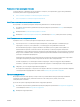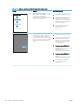HP Color LaserJet Managed MFP E77800 Series, HP LaserJet Managed MFP E72500 Series - User Guide
Проверка статуса картриджа с тонером
Чтобы проверить оставшийся ресурс картриджа с тонером и, если применимо, других обслуживаемых
элементов, выполните следующие действия.
●
Шаг 1. Печать страницы состояния расходных материалов
●
Шаг 2. Проверка состояния расходных материалов
Шаг 1. Печать страницы состояния расходных материалов
На странице с состоянием расходных материалов указывается состояние картриджа.
1. На главном экране панели управления принтера перейдите к приложению Отчеты, затем выберите
значок Отчеты.
2. Выберите меню Страницы конфигурации/состояния.
3. Выберите Состояние расходных материалов, затем выберите Печать, чтобы распечатать страницу.
Шаг 2. Проверка состояния расходных материалов
Проверьте отчет о состоянии расходных материалов, как описано ниже.
1. Просмотрите отчет о состоянии расходных материалов, чтобы проверить оставшийся ресурс
картриджа с тонером и, если применимо, состояние других обслуживаемых элементов.
Использование картриджа с предположительно истекшим сроком службы может привести к
возникновению проблем с качеством печати. На странице состояния расходных материалов
указывается, когда уровень расходного материала очень низкий. Когда остаток расходного материала
HP достигает слишком низкого значения, действие гарантии HP Premium Protection Warranty для этого
расходного материала прекращается.
Картридж нужно заменить тогда, когда качество печати перестанет быть приемлемым. Подготовьте
расходные материалы для замены, когда качество печати станет неприемлемым.
Если вы определите, что необходимо заменить картридж с тонером или другие обслуживаемые
элементы, страница статуса расходных материалов содержит соответствующие номера деталей HP.
2. Убедитесь, что используете подлинный картридж HP.
На подлинном картридже с тонером HP есть надпись «HP» или логотип HP. Дополнительные сведения
об определении картриджей HP см. на веб-сайте www.hp.com/go/learnaboutsupplies.
Печать страницы очистки
В процессе печати частицы бумаги, тонера и пыли могут накапливаться внутри принтера и вызывать
проблемы с качеством печати, такие как пятна или точки тонера, пятна, линии, полосы или
повторяющиеся отпечатки.
Для очистки тракта подачи бумаги выполните следующие действия.
1. На главном экране панели управления принтера перейдите к приложению Инструменты поддержки,
затем выберите значок Инструменты поддержки.
2. Выберите следующие меню:
RUWW Устранение проблем с качеством печати 199